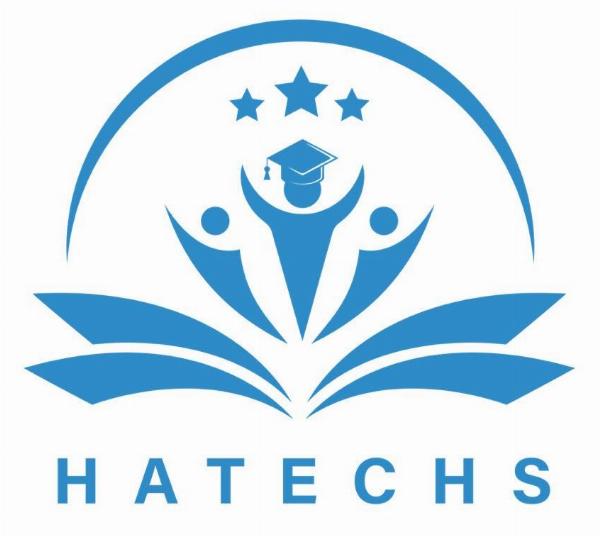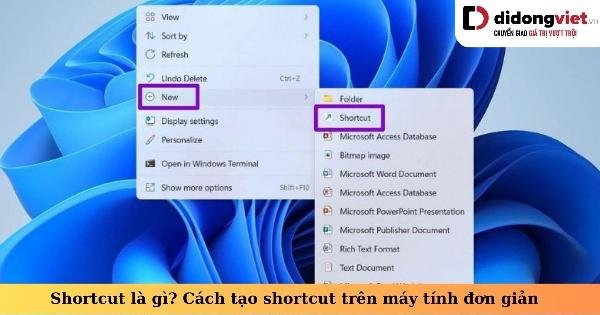File Ghost là gì? Giải mã bí ẩn đằng sau công nghệ sao lưu và phục hồi dữ liệu
File Ghost là một thuật ngữ không còn xa lạ với những người làm trong lĩnh vực công nghệ thông tin, đặc biệt là những ai thường xuyên phải cài đặt và quản trị hệ thống. Tuy nhiên, với người dùng phổ thông, khái niệm này vẫn còn khá mơ hồ. Vậy thực chất, File Ghost Là Gì, và nó mang lại những lợi ích gì trong việc quản lý và bảo vệ dữ liệu? Bài viết này của Hải Vi IT sẽ giúp bạn giải đáp tất cả những thắc mắc đó, đồng thời cung cấp cái nhìn toàn diện về công nghệ sao lưu và phục hồi dữ liệu thông qua file Ghost.
Trong thời đại số hóa hiện nay, dữ liệu đóng vai trò vô cùng quan trọng, từ những thông tin cá nhân cho đến dữ liệu kinh doanh chiến lược. Việc mất mát dữ liệu có thể gây ra những hậu quả nghiêm trọng, ảnh hưởng đến hoạt động cá nhân và doanh nghiệp. Do đó, việc sao lưu và phục hồi dữ liệu là một nhiệm vụ thiết yếu, và file Ghost là một trong những giải pháp hiệu quả cho vấn đề này.
File Ghost và nguyên lý hoạt động của nó
File Ghost, thường có đuôi mở rộng là .GHO hoặc .GHS, là một tập tin chứa bản sao lưu toàn bộ dữ liệu của một phân vùng ổ cứng hoặc toàn bộ ổ cứng, bao gồm hệ điều hành, các ứng dụng đã cài đặt, và tất cả các tập tin cá nhân. Nó được tạo ra bởi phần mềm Norton Ghost (hiện nay là Symantec Ghost Solution Suite), một công cụ sao lưu và phục hồi dữ liệu mạnh mẽ.
Nguyên lý hoạt động của file Ghost dựa trên việc sao chép từng sector (khối dữ liệu nhỏ nhất trên ổ cứng) từ nguồn (ổ cứng cần sao lưu) sang một tập tin nén. Quá trình này được gọi là “imaging” (tạo ảnh đĩa). Khi cần khôi phục, file Ghost sẽ được sử dụng để ghi đè lên ổ cứng đích, đưa hệ thống trở về trạng thái tại thời điểm tạo file Ghost.
 Tạo File Ghost Phân Vùng Ổ Cứng – Hướng Dẫn Chi Tiết Cách Tạo File Ghost Để Sao Lưu Dữ Liệu Phân Vùng Ổ Cứng Một Cách An Toàn và Hiệu Quả
Tạo File Ghost Phân Vùng Ổ Cứng – Hướng Dẫn Chi Tiết Cách Tạo File Ghost Để Sao Lưu Dữ Liệu Phân Vùng Ổ Cứng Một Cách An Toàn và Hiệu Quả
Lợi ích vượt trội của việc sử dụng file Ghost
Việc sử dụng file Ghost mang lại nhiều lợi ích thiết thực, đặc biệt trong các trường hợp sau:
- Phục hồi hệ thống nhanh chóng: Khi hệ điều hành gặp sự cố nghiêm trọng, thay vì phải cài đặt lại từ đầu, bạn chỉ cần sử dụng file Ghost để khôi phục lại toàn bộ hệ thống trong thời gian ngắn, tiết kiệm thời gian và công sức.
- Triển khai hệ thống hàng loạt: Trong môi trường doanh nghiệp, việc cài đặt hệ điều hành và các ứng dụng trên nhiều máy tính có thể tốn rất nhiều thời gian. File Ghost giúp đơn giản hóa quá trình này bằng cách tạo một bản sao chuẩn và triển khai hàng loạt lên các máy tính khác, đảm bảo tính nhất quán và tiết kiệm thời gian.
- Sao lưu và bảo vệ dữ liệu quan trọng: File Ghost cho phép sao lưu toàn bộ dữ liệu quan trọng, bao gồm cả hệ điều hành, ứng dụng và các tập tin cá nhân. Trong trường hợp ổ cứng bị hỏng, bạn vẫn có thể khôi phục lại toàn bộ dữ liệu từ file Ghost.
“Tôi đã từng gặp trường hợp máy tính của khách hàng bị nhiễm virus nặng, không thể khởi động được. Nhờ có file Ghost đã tạo trước đó, tôi chỉ mất khoảng 30 phút để khôi phục lại toàn bộ hệ thống, thay vì phải mất cả ngày để cài đặt lại từ đầu. Điều này không chỉ giúp tôi tiết kiệm thời gian mà còn khiến khách hàng rất hài lòng.” – Nguyễn Văn An, chuyên viên IT tại công ty ABC.
Các bước cơ bản để tạo và sử dụng file Ghost
Tạo file Ghost
- Chuẩn bị: Bạn cần chuẩn bị phần mềm Norton Ghost (hoặc Symantec Ghost Solution Suite), một ổ cứng ngoài hoặc USB có dung lượng đủ lớn để lưu trữ file Ghost.
- Khởi động phần mềm Ghost: Khởi động máy tính từ đĩa CD/USB chứa phần mềm Ghost.
- Chọn chế độ Local > Disk/Partition > To Image: Tùy thuộc vào nhu cầu sao lưu toàn bộ ổ cứng hay chỉ một phân vùng, bạn chọn Disk (toàn bộ ổ cứng) hoặc Partition (phân vùng).
- Chọn ổ đĩa/phân vùng nguồn: Chọn ổ đĩa hoặc phân vùng cần sao lưu.
- Chọn nơi lưu trữ file Ghost: Chọn ổ cứng ngoài hoặc USB làm nơi lưu trữ file Ghost.
- Đặt tên và bắt đầu quá trình tạo file Ghost: Đặt tên cho file Ghost và nhấn “Save” để bắt đầu quá trình tạo file.
Phục hồi từ file Ghost
- Khởi động phần mềm Ghost: Khởi động máy tính từ đĩa CD/USB chứa phần mềm Ghost.
- Chọn chế độ Local > Disk/Partition > From Image: Chọn Disk (toàn bộ ổ cứng) hoặc Partition (phân vùng) tùy thuộc vào file Ghost bạn muốn khôi phục.
- Chọn file Ghost: Tìm đến file Ghost bạn đã tạo trước đó.
- Chọn ổ đĩa/phân vùng đích: Chọn ổ đĩa hoặc phân vùng mà bạn muốn khôi phục dữ liệu lên.
- Xác nhận và bắt đầu quá trình phục hồi: Xác nhận thông tin và nhấn “Yes” để bắt đầu quá trình phục hồi.
Những lưu ý quan trọng khi sử dụng file Ghost
- Kiểm tra file Ghost sau khi tạo: Sau khi tạo file Ghost, bạn nên kiểm tra lại để đảm bảo file không bị lỗi và có thể sử dụng được.
- Lưu trữ file Ghost ở nơi an toàn: Nên lưu trữ file Ghost ở nhiều nơi khác nhau, chẳng hạn như ổ cứng ngoài, USB, hoặc dịch vụ lưu trữ đám mây, để tránh mất mát dữ liệu.
- Cập nhật file Ghost định kỳ: Khi hệ thống có những thay đổi lớn, chẳng hạn như cài đặt thêm phần mềm, cập nhật hệ điều hành, bạn nên tạo file Ghost mới để đảm bảo bản sao lưu luôn được cập nhật.
“Một sai lầm phổ biến mà nhiều người dùng mắc phải là không kiểm tra file Ghost sau khi tạo. Điều này dẫn đến việc khi cần khôi phục, họ mới phát hiện ra file Ghost bị lỗi và không thể sử dụng được. Do đó, việc kiểm tra file Ghost là vô cùng quan trọng.” – Trần Thị Bích, chuyên gia bảo mật dữ liệu tại công ty XYZ.
Phân biệt file Ghost với các phương pháp sao lưu khác
Ngoài file Ghost, còn có nhiều phương pháp sao lưu khác như sao lưu thủ công (copy-paste), sao lưu tự động bằng phần mềm, sao lưu đám mây. Mỗi phương pháp đều có ưu và nhược điểm riêng.
| Phương pháp | Ưu điểm | Nhược điểm |
|---|---|---|
| File Ghost | Sao lưu toàn bộ hệ thống, phục hồi nhanh chóng, triển khai hệ thống hàng loạt. | Yêu cầu kiến thức kỹ thuật nhất định, dung lượng file Ghost lớn. |
| Sao lưu thủ công | Đơn giản, dễ thực hiện, không cần phần mềm. | Mất thời gian, dễ bỏ sót dữ liệu, không sao lưu được hệ điều hành và các ứng dụng đã cài đặt. |
| Sao lưu tự động | Tự động sao lưu theo lịch trình, tiết kiệm thời gian. | Có thể tốn tài nguyên hệ thống, cần lựa chọn phần mềm uy tín. |
| Sao lưu đám mây | Dữ liệu được lưu trữ an toàn trên máy chủ từ xa, truy cập mọi lúc mọi nơi. | Phụ thuộc vào kết nối internet, có thể phát sinh chi phí lưu trữ, vấn đề bảo mật dữ liệu. |
Kết luận
File Ghost là một công cụ mạnh mẽ và hiệu quả trong việc sao lưu và phục hồi dữ liệu. Nó giúp tiết kiệm thời gian, công sức và đảm bảo an toàn cho dữ liệu của bạn. Hy vọng qua bài viết này, bạn đã hiểu rõ hơn về file Ghost là gì cũng như cách thức hoạt động và lợi ích của nó. Hãy bắt đầu sử dụng file Ghost ngay hôm nay để bảo vệ dữ liệu quý giá của bạn! Nếu bạn muốn tìm hiểu chuyên sâu hơn về các giải pháp sao lưu và phục hồi dữ liệu, hãy thường xuyên truy cập website Hải Vi IT để cập nhật những thông tin mới nhất nhé!
FAQ
File Ghost có thể sao lưu những gì?
File Ghost có thể sao lưu toàn bộ ổ cứng hoặc một phân vùng cụ thể, bao gồm hệ điều hành, các ứng dụng đã cài đặt, và tất cả các tập tin cá nhân.
Sử dụng file Ghost có an toàn không?
Sử dụng file Ghost an toàn nếu bạn tuân thủ các nguyên tắc bảo mật, như lưu trữ file Ghost ở nơi an toàn và kiểm tra file Ghost sau khi tạo.
File Ghost có dung lượng lớn không?
Dung lượng file Ghost phụ thuộc vào dung lượng dữ liệu được sao lưu. Tuy nhiên, file Ghost thường được nén lại nên dung lượng sẽ nhỏ hơn so với tổng dung lượng dữ liệu gốc.
Có thể sử dụng file Ghost để chuyển hệ điều hành sang máy tính khác không?
Có thể, nhưng cần lưu ý đến vấn đề driver (trình điều khiển phần cứng). Nếu hai máy tính có cấu hình phần cứng khác nhau, bạn có thể gặp lỗi sau khi khôi phục.
“Việc chuyển hệ điều hành sang máy tính khác bằng file Ghost là hoàn toàn khả thi, tuy nhiên, để tránh các vấn đề về tương thích, người dùng nên cài đặt lại các driver sau khi khôi phục.” – Lê Minh Hoàng, giảng viên khoa Công nghệ Thông tin, Đại học Quốc gia Hà Nội.
Phần mềm Ghost có miễn phí không?
Phần mềm Norton Ghost (hiện nay là Symantec Ghost Solution Suite) là phần mềm thương mại, bạn cần mua bản quyền để sử dụng. Tuy nhiên, có một số phiên bản cũ hơn có thể được tìm thấy và sử dụng cho mục đích cá nhân.